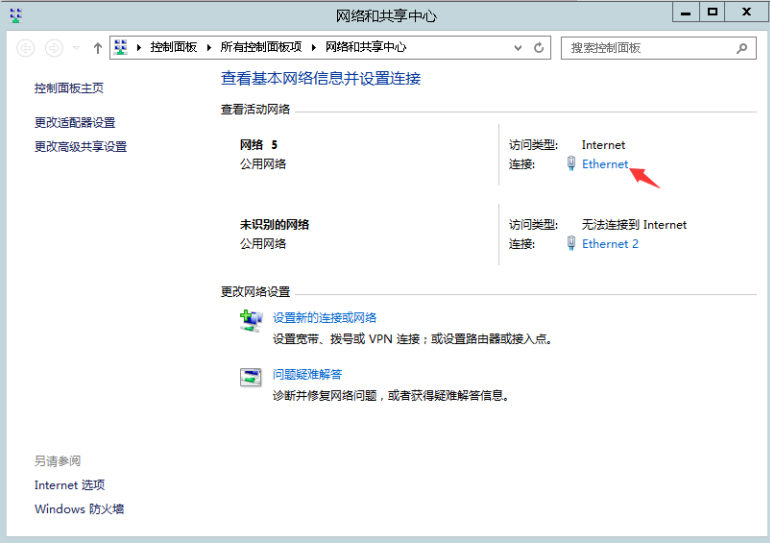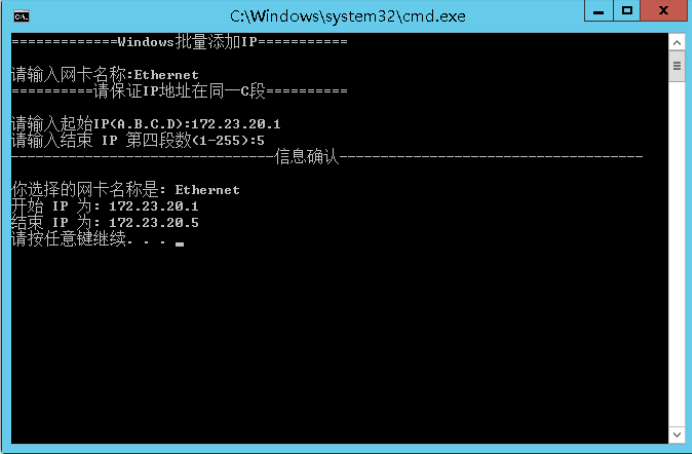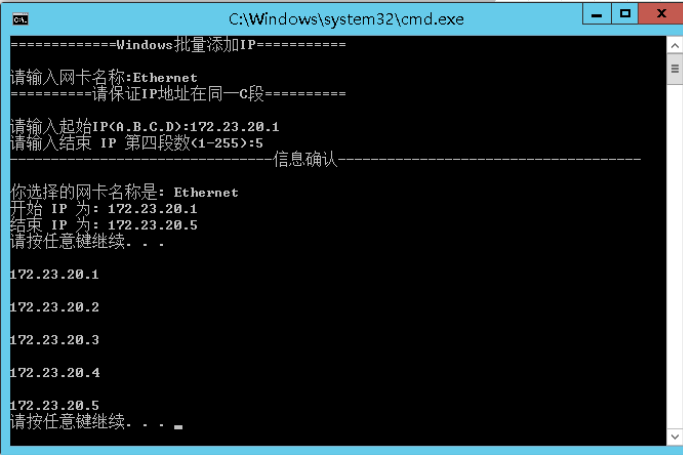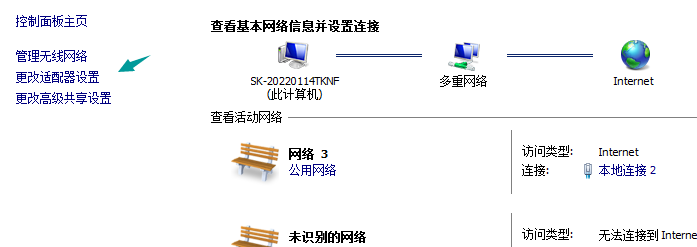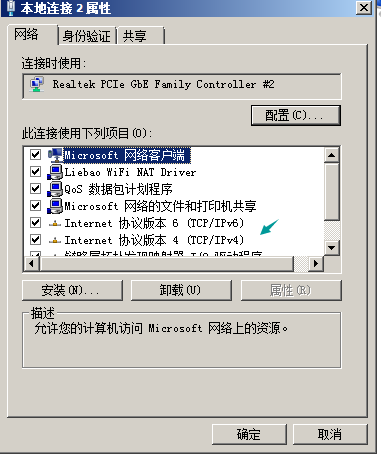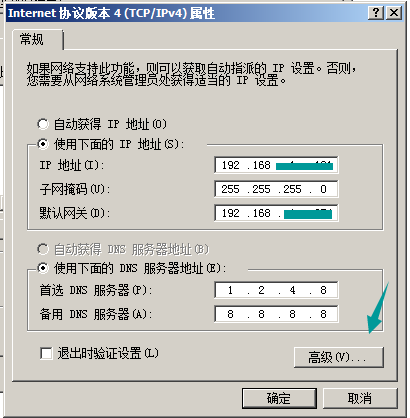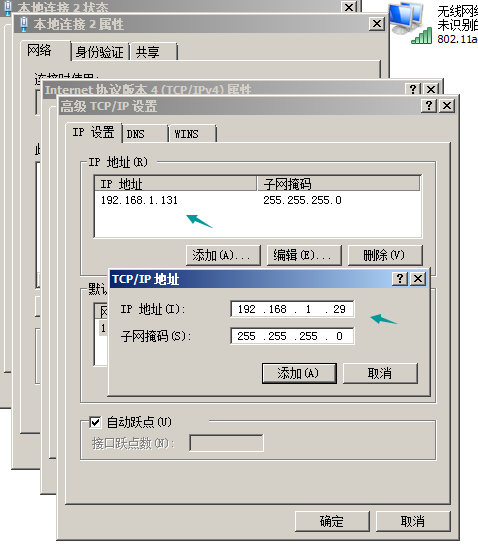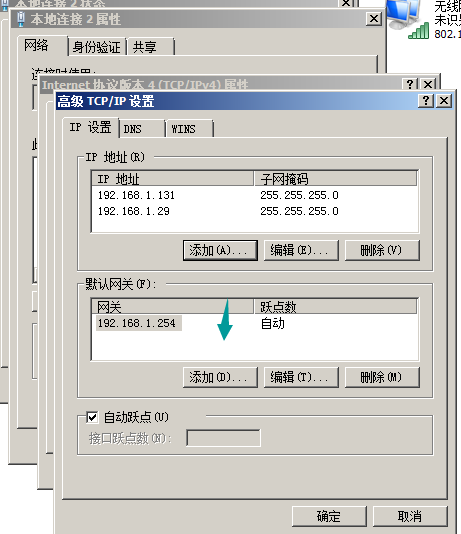| windows系统服务器添加多IP教程 |
|
windows系统实例操作 准备好独立IP,创建 batch_add_ip.bat 脚本文件并输入以下内容(可先新建一个batch_add_ip.txt文件,输入以下内容后将文件格式改为.bat) @echo off
echo =============Windows批量添加IP===========
echo.
set /p netname=请输入网卡名称:
echo ==========请保证IP地址在同一C段==========
echo.
set /p start_ip=请输入起始IP(A.B.C.D):
set /p end_ip=请输入结束 IP 第四段数(1-255):
echo --------------------------------信息确认-------------------------------------
echo.
::IP切片分段
call:ip_cut
echo 你选择的网卡名称是: %netname%
echo 开始 IP 为: %start_ip%
echo 结束 IP 为: %ip1%.%end_ip%
pause
:add_ip
for /l %%i in (%start_ip4%,1,%end_ip%) do (netsh interface ip add address "%netname%" %ip1%.%%i mask=255.255.255.0) & echo %ip1%.%%i
pause
del %0
:ip_cut
for /f "tokens=1-4 delims=." %%a in ("%start_ip%") do (
set ip1=%%a.%%b.%%c
set start_ip4=%%d
)
goto :eof首先查看网卡名称
运行 batch_add_ip.bat 脚本文件,根据提示输入网卡名称、起始IP及结束IP的最后一段
成功
上面是用命令操作,也可以使用图文界面操作,如下图
找到正在使用的网卡,双击打开
点开属性,找到IPV4(IPV6原理一样)
双击打开IPV4,即可看到已经配置好的IP、子网掩码和网关
点击高级,添加客服已经分配到的IP(注意服务器是分配IP制度,没有经过允许的分配是非法的,且不可使用)
一般分配的IP都是相同IP段的,比如192.168.1.XX,只有最后一位数字不同,若需要增加不同IP段的IP,还需要另外添加网关(一个IP段一个网关,也是需要找客服索取或查看IP列表)
|